ppt怎么取消自动跳页(ppt怎么取消自动跳到下一页)
在当今的信息化时代,PPT(PowerPoint)作为一种广泛使用的演示文稿软件,已经成为了我们日常工作和学习中不可或缺的工具。然而,在使用PPT进行演示时,许多用户常常遇到一个问题,那就是PPT自动跳页的功能。尤其是在分享内容或进行报告时,用户可能希望在适当的时机进行讲解,而不是让幻灯片自动跳转到下一页。本文将详细介绍如何取消PPT自动跳页,以及在使用过程中应注意的事项。
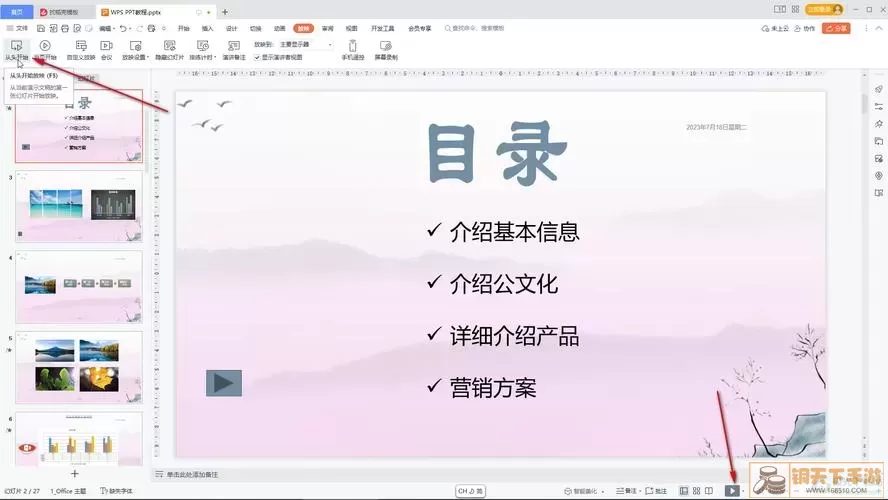
首先,我们来了解PPT的自动播放功能。在制作PPT时,用户可以设置每个幻灯片的播放时间,这样在播放时,幻灯片会按照设定的时间自动切换。这种功能非常适合制作定时的展示或在无人看管的情况下进行播放,但在某些情况下,例如在进行深入讲解或互动时,自动跳页可能会带来困扰。
那么,如何取消PPT的自动跳页呢?以下是具体步骤:
1. 打开您的PPT文件。
2. 在菜单栏中选择“切换”选项。这个选项通常位于界面的顶部。点击后,会看到与幻灯片切换相关的各项设置。
3. 在“切换”选项下,找到“计时”部分。在这里,您将看到“在此幻灯片上自动换页”的选项,这通常是一个复选框。
4. 如果该复选框被选中,请取消选择。这样就可以关闭自动跳转功能。
5. 确保对每一张幻灯片都重复以上操作,以确保所有幻灯片都不会自动跳转。完成后,您可以选择保存文件。
如果您只希望在特定幻灯片上取消自动跳转,可以在相应的幻灯片上进行以上设置。而其他幻灯片仍可以保留自动跳转的功能,以满足不同播放需求。
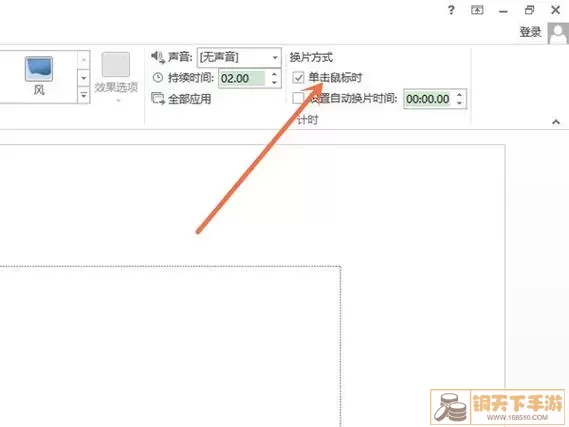
除了以上的方法外,还有一些小技巧可以帮助您更好地控制PPT的播放。首先,您可以在“幻灯片放映”选项卡中找到“设置幻灯片放映”一项,这里有更多控制选项。例如,您可以选择“手动”放映模式,这样您可以通过键盘上的箭头键来控制幻灯片的切换。
其次,在演示过程中,您可以使用黑屏(按“B”键)或白屏(按“W”键)功能,来暂停观众的注意力,帮助您更好地进行讲解。无论是在何种情况下,这些功能都会极大提升您的演示效果。
总之,了解如何取消PPT自动跳页功能,对于提高演示的灵活性和有效性是非常重要的。掌握这些技巧后,您将能够更加自如地驾驭PPT,从而使您的演示更加生动和引人入胜。
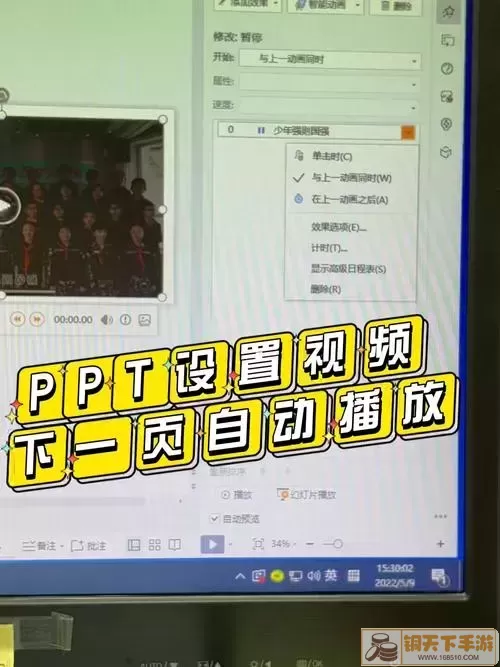
希望通过本文的讲解,您能够顺利取消PPT的自动跳页功能,并在以后的工作和学习中使用PPT更加得心应手。如果您还有其他与PPT相关的问题,欢迎继续阅读相关资料或与他人交流分享经验。
